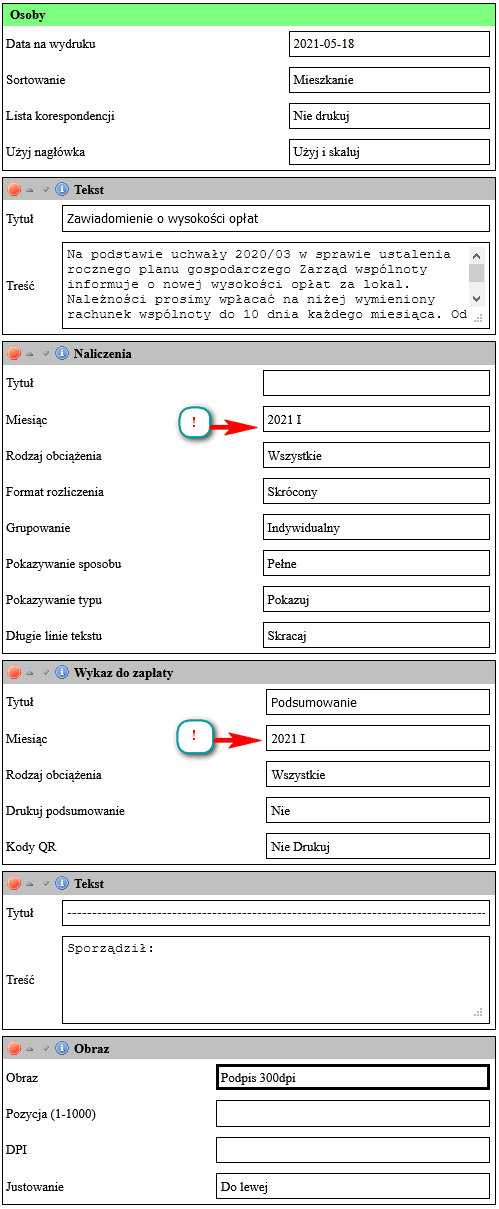Wydruk zaliczki
Aby utworzyć wydruk zaksięgowanej zaliczki wraz z wykazem do zapłaty i tekstem, należy przejść do:
- Zakładka
Administracja> menuFunkcje>Wydruki. - Przejść do:
- Zakładki
Dokumenty> jeśli mają być one opatrzone numerem. - Zakładki
Osoby> jeśli wystarczy wydruk bez numeru.
- Zakładki
- Z listy wydruków dodajemy:
Tekst> w nim wpisujemy tekst wprowadzający i objaśnienia.DokumentlubNaliczenia> pokaże on tabelkę z opłatami.Wykaz do zapłaty> spowoduje pokazanie się podsumowania z numerem konta bankowego oraz kwotą do wpłaty.
- W każdym z tych elementów sprawdzamy i ustawiamy opcje szczegółowe.
- Szczególnie proszę zwrócić uwagę, aby w polu
Miesiąc, na każdym z wydruków był wybrany ten sam miesiąc. - Klikamy:
Podgląd wydruku - Pobieramy/otwieramy plik PDF.
Poniższy wzór zawiadomienia prosimy traktować jako przykład — kliknij tutaj, aby pobrać. Opisana tutaj konfiguracja wydruku to niezbędne minimum, do wydruku można dodać dużo więcej elementów, do czego Państwa zachęcamy. Z zakładki Dokumenty należy drukować Faktury VAT oraz Rachunki, Noty, Faktury uproszczone.
Koniecznie zapoznaj się z Filtrami wydruków. Dzięki temu ograniczysz drukowanie pustych stron. Rozdzielisz dokumenty do wysłania e-mailem, od tych do rozniesienia do skrzynek lub wysłania tradycyjną pocztą.
Wygląd dokumentu można zmienić, więcej w dedykowanych instrukcjach:
- Grafiki na wydrukach > można dodać nagłówek i skany podpisów/pieczątek oraz np. zdjęcia.
- Style wydruków > można zmienić wielkość czcionek, kolory i marginesy.
- Schemat wydruków > często używane wydruki można zapisać jako schematy, dzięki temu nie trzeba ich za każdym razem tworzyć od nowa.
- Teksty na wydrukach > treści używane w polach tekstowych można zapisać jako podpowiedzi.
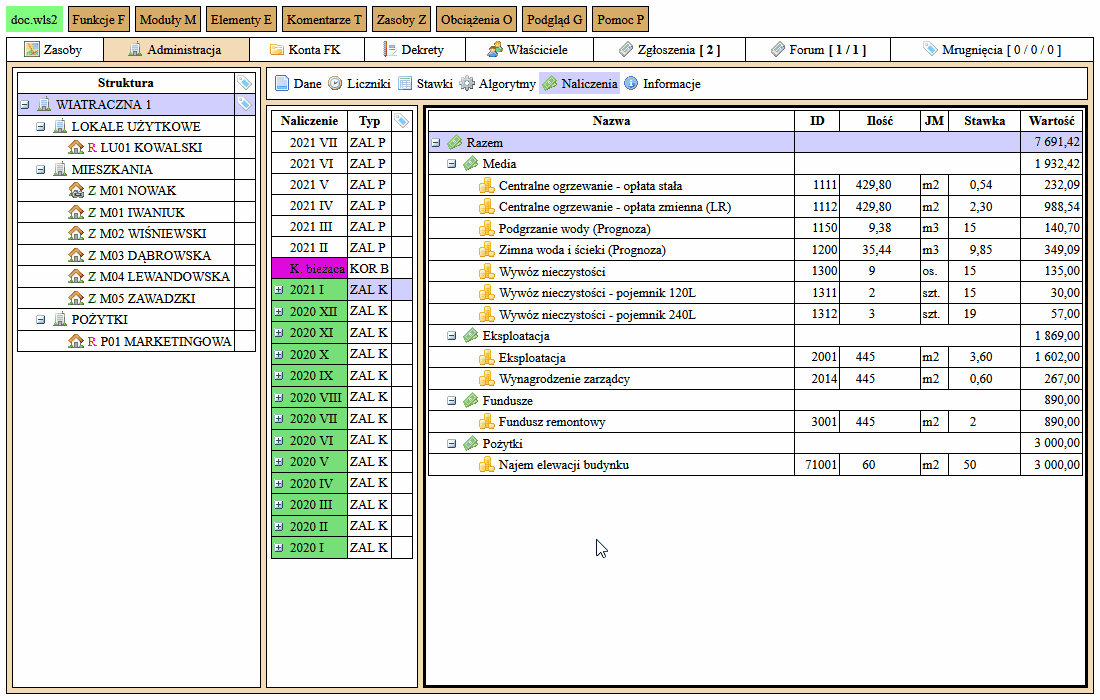
Przykładowa zaliczka:
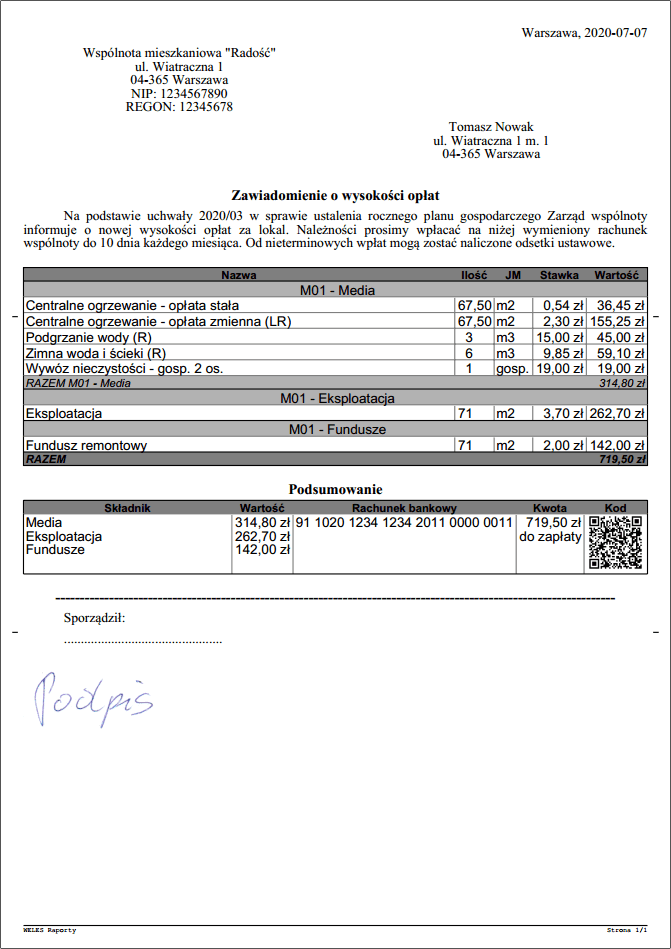
Poniżej parametry użyte do wydruku zaliczki: